AI för anställda: Microsoft 365 Copilot Chat
Med Microsoft 365 Copilot Chat kan du använda naturligt språk för att få hjälp med olika uppgifter som att generera text och bilder, analysera data, sammanfatta dokument, skriva kod och mycket mer.
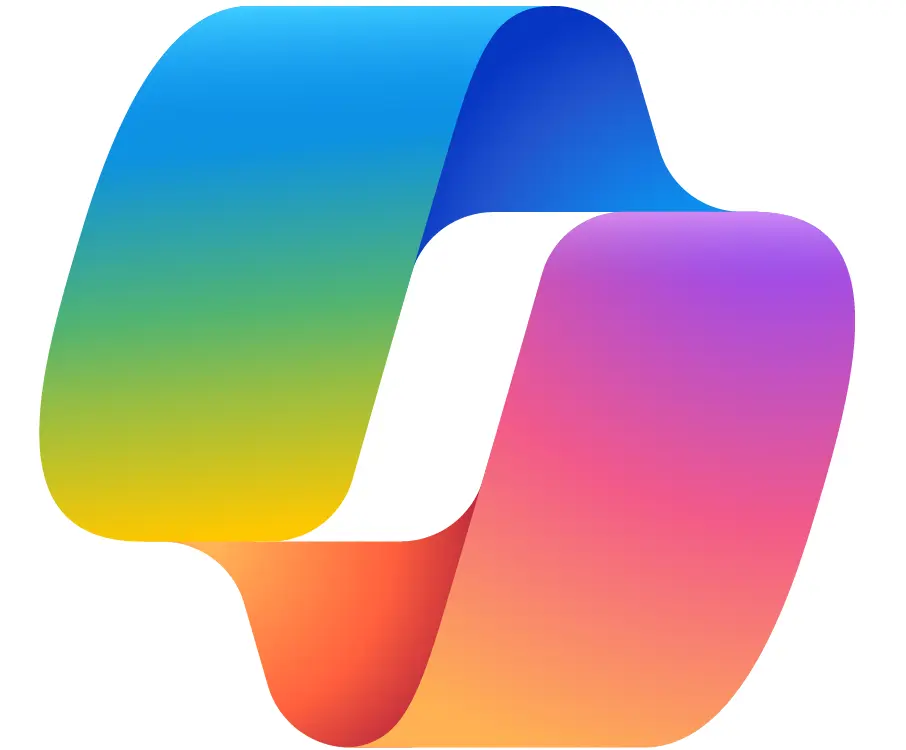
Samlingsnamnet för allt detta är generativ AI och på denna sida ger vi exempel på användningsområden och resurser där du kan lära dig mer, och tydliggör vad de olika varianterna av Copilot innebär just nu.
Vad är Microsoft 365 Copilot Chat?
Microsoft 365 Copilot Chat är ett AI-drivet chattverktyg som hjälper dig med allt från att svara på frågor till att utföra specifika uppgifter. Den kan fungera som en daglig assistent för att skriva och sammanfatta text, analysera data, göra enklare översättningar med mera.
Denna funktion kommer alla anställda på KI åt genom inloggning i Microsoft 365. Om du använder webbläsaren Microsoft Edge är tjänsten inbakad direkt i webbläsaren som ett eget sidofält där du når chatten.
För att komma åt Copilot-fältet klickar du på ikonen längst upp till höger. Detta öppnar ett sidofält där du högst upp ska se en ibockad sköld-ikon. Skölden indikerar att du är inloggad i KI:s instans av Microsoft 365 och att ingen data lämnar KI:s miljö. Om du klickar på skölden för att läsa mer om hur data som behandlas i tjänsten skyddas.
Om du inte ser skölden tyder det på att du inte är inloggad hos Microsoft i Edge och då loggar du in här.
Du behöver inte använda Edge, eller sidofältet. Går du i stället till microsoft365.com/chat når du alla tillgängliga funktioner i webbgränssnittet. Microsoft uppdaterar regelbundet utseende och funktioner i sina tjänster - så numer kan du också välja att öppna en fil direkt i chatten om du använder webbgränssnittet i stället för sidofältet.
Läs in PDF-filer och sidinnehåll på webben
En stor fördel med att använda Microsoft 365 Copilot Chat direkt i Microsoft Edge är att du kan sammanfatta sidinnehåll eller PDF-filer som är öppna i huvudfönstret.
För att få det att fungera behöver du ge Copilot tillåtelse att ha åtkomst till dokument och öppet sidinnehåll i webbläsaren. Det gör du genom att under Inställningar bocka för alternativet "Tillåt att Copilot använder sidinnehåll".
Resurser om du vill lära dig mer
Vad är skillnaden mellan Microsoft 365 Copilot Chat och Microsoft 365 Copilot?
Detta är en aning förvirrande, vi vet: det chattverktyg som alla medarbetare kommer åt (och numer heter Microsoft 365 Copilot Chat) har inte access till dina arbetsfiler och samlade data som finns i molnet hos Microsoft - OM du inte har beställt den extra licensen som beskrivs nedan.
Du kan då inte be chatten skapa ett utkast på en PPT-presentation utifrån ett bifogat dokument, för att ge ett konkret exempel.
Du kan inte heller be chatten att sammanfatta ditt senaste transkriberade Teamsmöte, vilket du kan göra när du har licensen för Microsoft 365 Copilot, och då direkt i respektive app.
Microsoft 365 Copilot har en tillkommande licenskostnad om 320 kr per månad och licensen är personlig. Microsofts video nedan ger en kort beskrivning av skillnaderna mellan verktygen, och här kan du läsa mer om hur du kommer i gång med och beställer Microsoft 365 Copilot.
Kontakt
Har du frågor kring AI och Microsoft 365 Copilot, kontakta IT-avdelningen genom KI Self Service.
